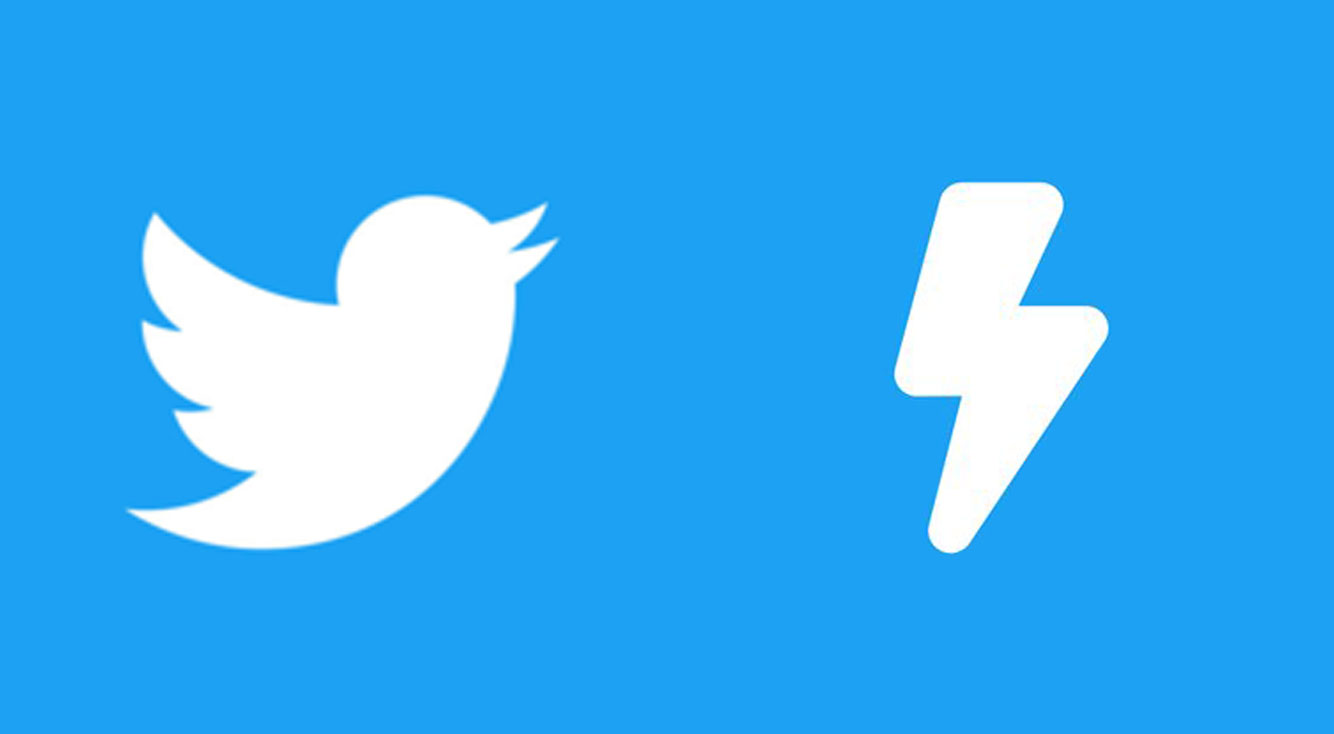
【Twitter】意外と知らない!?モーメントの使い方まとめ
Contents[OPEN]
ツイートを追加しよう
次にモーメントにツイートを追加していきます。画面下部中央にある+マークをタップすると、ツイートを追加できます。

「自分のツイート」・「自分がいいねしたツイート」の他、キーワードやハッシュタグで検索したツイートが追加可能です。

さらに、追加したツイートを好きな順番に並べ替えることもできます。画面左下の「並べ替え」マークをタップで、並べ替えができます。

もうすでに作成済みのモーメントにツイートを追加したい時は、対象のツイートの「共有」マークをタップし、「モーメントにツイートを追加」でツイートを追加することができます。

モーメントを公開しよう
モーメントが出来上がったら公開しましょう。画面右上の「モーメントを公開」をタップで、モーメントを公開できます。

一度公開したものは、後ほど非公開に設定することもできます。
非公開に設定し直したい時は、「モーメント」⇒「編集」⇒「さらに表示」⇒「モーメントの公開をやめる」で非公開に設定可能です。

モーメントができたツイートを投稿して、フォロワーさんにモーメントをつくったことをお知らせしてもいいかもしれませんね(^O^)

モーメントにツイートを追加したら通知はいくの?
モーメントに他人のツイートを追加し、公開すると相手に通知が飛びます。
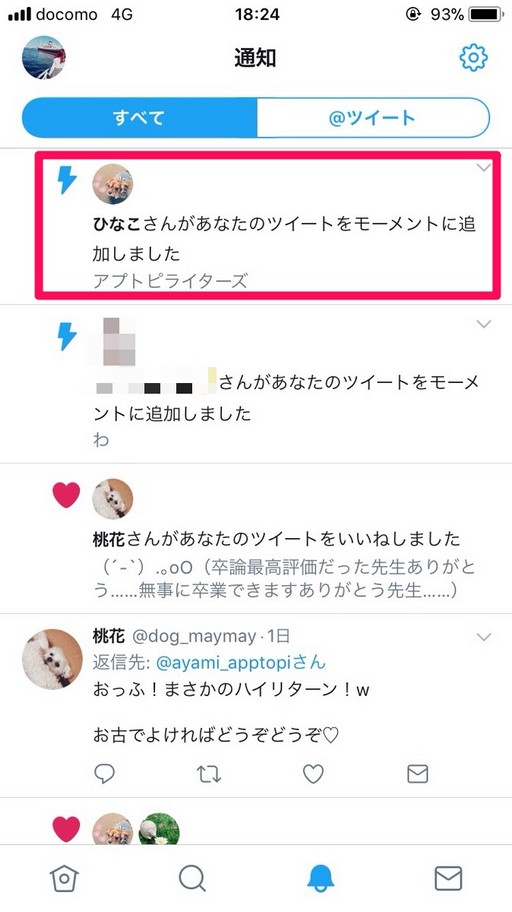
ツイートを利用させてもらっているので当然のことではありますが、相手に知られたくない場合はブックマーク機能の方を使ったほうが良いかもしれないですね。
鍵がついているアカウントのモーメント事情
アカウントに鍵をかけている人は、モーメントを使う時に少し注意が必要です。ここでは鍵垢のモーメント事情について説明します。
鍵垢ではモーメントを公開することができない
鍵のかかっているアカウントでは、モーメントを公開することができません。

鍵がかかっているアカウントが作ったモーメントは他人が見ることはできなくなっています。鍵をかけている人は、自分用のまとめとしてモーメントを利用している人が多いようです。
鍵をかけている人のツイートはモーメントに追加できない
また、鍵をかけている人のツイートは、モーメントに追加することはできません。モーメントに追加できるツイートは、鍵のかかっていない人が投稿したツイートのみです。
逆を言えば、モーメントに自分のツイートを追加されたくない人は、アカウントに鍵をかけておくといいかもしれません。
以上が、Twitterのモーメント機能の使い方まとめです!参考にして、ぜひモーメントを活用してみてください☆

開発:Twitter, Inc.
掲載時の価格:無料
Ver:iOS 7.17.1 / Android 端末により異なります



